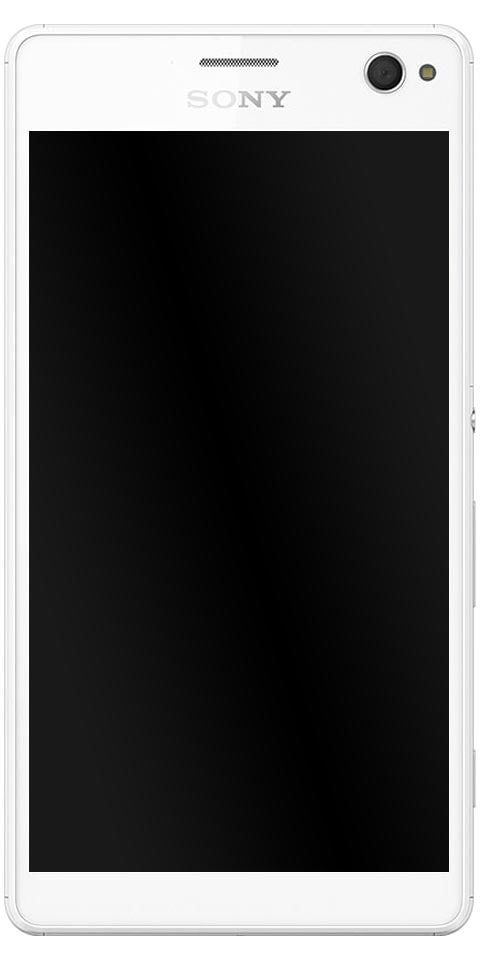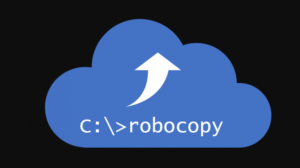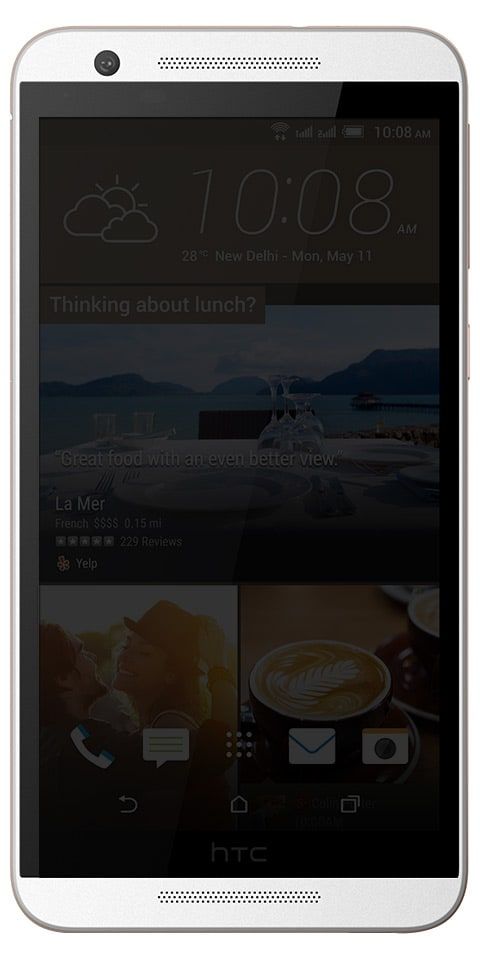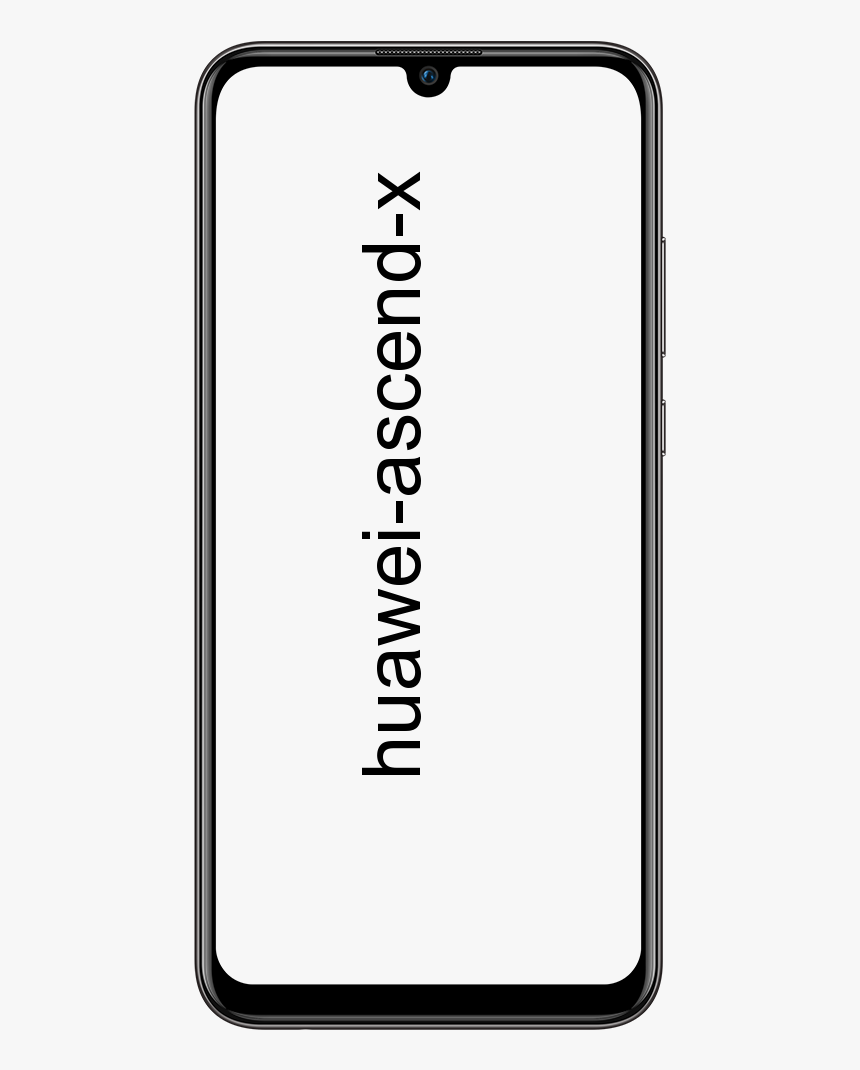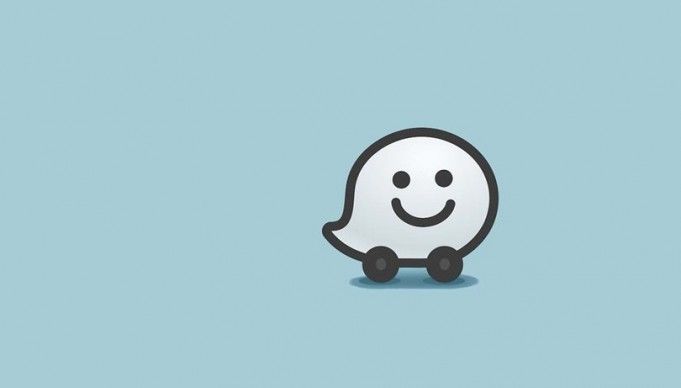A Facebook munkamenet lejárt problémájának kijavítása

Nektek néha előfordulhat olyan hiba, mint például Facebook App Session lejárt ”. Amikor a Facebook-oldalán vagy, és azt is mondja, hogy újra be kell jelentkezned. A munkamenetek többnyire arra szolgálnak, hogy valóban belépjen az Ön által preferált webhelyekre és szolgáltatásokra. A munkamenetek alapvetően időkorlátra fejlődnek, így más nem férhet hozzá az Ön érzékeny adataihoz sem. A Facebook is ugyanúgy használja a munkameneteket, azonban általában harmadik fél szolgáltatásaihoz és alkalmazásaihoz fenntartja a munkameneteket. Annak érdekében, hogy biztonságban tartsa Facebook-fiókját. Megtakarítja a mobiltelefon akkumulátorának élettartamát is. Ebben a cikkben a Facebook-munkamenet lejárt problémájának kijavításáról fogunk beszélni. Kezdjük!
A Facebook alapvetően munkameneteket használ annak igazolására, hogy a fiókja a szolgáltatása alá tartozik. Ez akkor történhet, amikor srácok játszanak néhány játékot, vagy a Facebook alkalmazáson keresztül. A munkamenetek alapvetően az okostelefon vagy a számítógép gyorsítótárazott információitól függenek. Amikor a gyorsítótár kiürül, a munkamenet befejeződik. Számos oka lehet annak, hogy a gyorsítótár törölhető, például néhány alkalmazás bezárásával. Ha bármely alkalmazás hosszú ideig nyitva van, és kijelentkezik a Facebookról.
Mit jelent a lejárt Facebook-munkamenet?
A Facebook alapvetően munkameneteket használ annak igazolására, hogy a Facebook-fiókja a szolgáltatása alá tartozik. A munkamenet a számítógépen vagy a mobiltelefonon tárolt gyorsítótár-információktól is függ. Ha a gyorsítótárazott információkat véletlenül vagy szándékosan törli, a munkamenet befejeződik.
mi történt a torrentz eu-val
Sok helyzetben a gyorsítótárak is törlődnek. 1. Zárja be a Facebook alkalmazást. 2. Jelentkezzen ki kézzel a Facebook alkalmazásból. 3. Kényszerüljön ismeretlen okokból is kijelentkezni a Facebookról. 4. A böngésző gyorsítótárának beállításai. 5. Manuálisan törölje a böngésző vagy az eszköz gyorsítótárát is.
Mi történik valójában, ha egy munkamenet lejár? Általában, amikor a Facebook munkamenet lejár, a munkamenetek gyűjteménye törlődik, és akkor kijelentkezik a Facebookról. Kérik, hogy jelentkezzen be újra.
A Facebook munkamenet lejárt problémájának kijavítása
Jelentkezzen be újra a Facebook-on
Ha a Facebook-munkamenet lejárt értesítése folyamatosan megjelenik, akkor javasoljuk, hogy érintse meg a hibaüzenetet. És kövesse az utasításokat annak érdekében, hogy beírja Facebook-fiókjának nevét és jelszavát, hogy valóban beléphessen a Facebook-ba. Ha elutasítja az értesítési üzenetet, akkor az továbbra is felbukkanhat.
Törölje a gyorsítótárat és az adatokat
A böngésző összes gyorsítótárát és böngészési adatait is törölheti annak érdekében, hogy meg tudja-e javítani a lejárt Facebook-munkamenetet.
funimation nem terheli a krómot
Koppintson a hárompontos ikonra a Chrome böngésző jobb felső sarkában, és koppintson a ikonra További eszközök , majd kattintson a gombra Böngészési adatok törlése . Ezután válassza ki az időtartományt, jelölje be Cookie-k és sok más webhelyadat, és Gyorsítótárazott képek és fájlok . Most kattintson a gombra Adatok törlése gombra a gyorsítótár törléséhez a Chrome-ban.
Csakúgy, kiválaszthatja az egyik webhely gyorsítótárának törlését is a Facebook webhely gyorsítótárának törléséhez.
Windows 8.1 kiértékelő kulcs
Frissítse a Facebook alkalmazást
Győződjön meg arról, hogy a mobileszközön található Facebook alkalmazás valóban naprakész. Menjen telefonja alkalmazásboltjába, a Google Play Áruházba vagy az App Store-ba, keresse meg a Facebook alkalmazást, majd telepítse a Facebook alkalmazás legújabb verzióját. Frissítéssel ellenőrizze, hogy javította-e a Facebook munkamenet is.
Törölje a Facebook-fiókot az eszközről
Először nyissa meg telefonján a Beállításokat. Kattintson a Fiókok elemre, és koppintson a Facebook elemre. Érintse meg a Fiók eltávolítása elemet a Facebook-fiók eltávolításához az eszközről. Ezután újból felveheti fiókját.
Tiltsa le vagy távolítsa el a gyanús böngészőbővítményeket
Koppintson a három pont ikonra a Chrome jobb felső sarkában. Ezután kattintson a További eszközök -> Bővítmények elemre. Kapcsolja ki a gyanús kiterjesztéseket a kapcsoló kikapcsolásával, vagy koppintson az Eltávolítás gombra a böngészőből való eltávolításhoz. Ezt követően csak ellenőrizze, hogy a Facebook munkamenet lejár-e.
Telepítse újra a Facebook alkalmazást eszközére
Ha az alkalmazás frissítése nem működik, akkor teljesen eltávolíthatja a Facebook alkalmazást a telefonjáról. Irány az alkalmazásbolt, hogy letöltse és telepítse a Facebook legújabb verzióját.
Nyisd ki Beállítások androidos telefonján, majd érintse meg a elemet Alkalmazások és értesítések, és Alkalmazáskezelés . Érintse meg a Facebook alkalmazást, majd kattintson Eltávolítás hogy törölje a számítógépről.
A Windows 10 telepítésekor probléma merült fel az eszköz futtatásakor
A Facebook újratelepítésével a munkamenet lejárt Facebook hibájának is mennie kell.
Következtetés
Rendben, ennyi volt az emberek! Remélem, kedvelik ezt a cikket, és hasznosnak találják Önnek is. Adjon visszajelzést róla. Akkor is, ha önnek további kérdései és kérdései vannak ezzel a cikkel kapcsolatban. Ezután ossza meg velünk az alábbi megjegyzések részben. Hamarosan jelentkezünk.
Szép napot!
Lásd még: Hogyan lehet kikapcsolni a csökkentett módot a Tumblr-en - bemutató